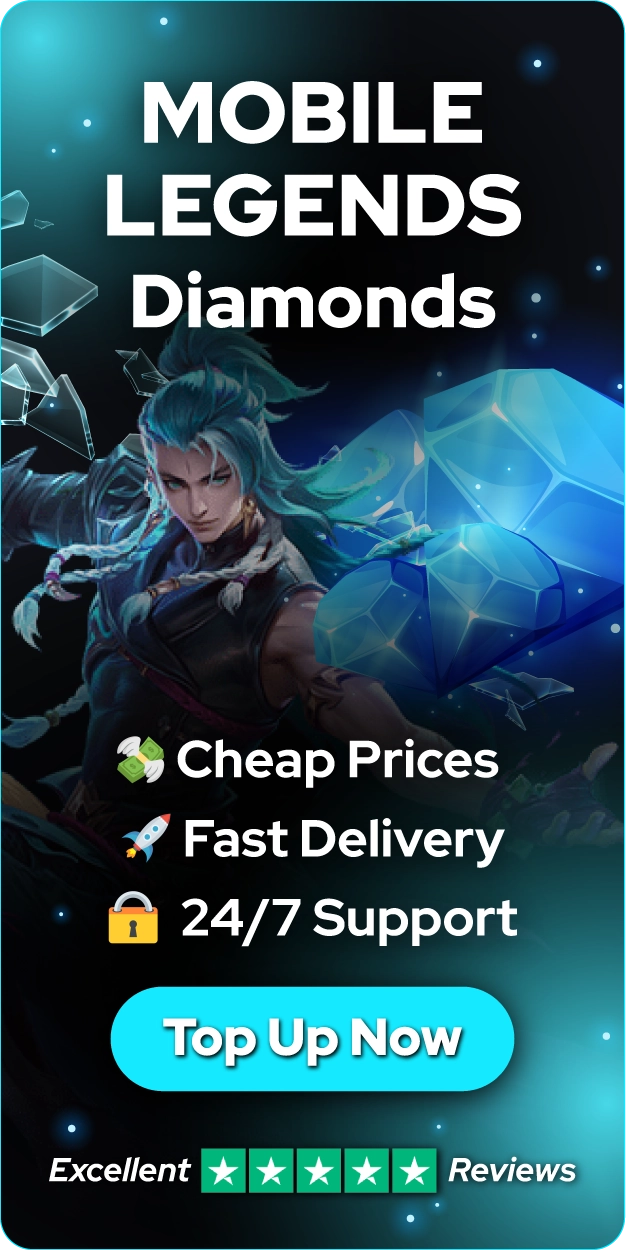- Comment jouer à Mobile Legends sur PC : guide étape par étape
Comment jouer à Mobile Legends sur PC : guide étape par étape

Mobile Legends: Bang Bang a été initialement conçu pour les smartphones et les tablettes. Cependant, alors que le paysage du jeu a évolué de manière significative, les joueurs peuvent maintenant profiter de leurs jeux préférés sur des écrans plus grands avec des contrôles améliorés. La tendance croissante de jouer à des jeux mobiles sur PC a ouvert de nouvelles possibilités pour les joueurs de Mobile Legends.
Dans cet article, nous vous guiderons à travers le processus de téléchargement et d'installation de Mobile Legends sur votre PC ou ordinateur portable. Depuis le choix des émulateurs jusqu'aux autres méthodes pour des performances ultimes, nous aborderons tout ce que vous devez savoir pour jouer à Mobile Legends sur un écran plus grand.
Comment télécharger Mobile Legends sur PC

Grâce à une technologie d'émulation avancée et des applications dédiées, vous pouvez maintenant vivre Mobile Legends sur votre ordinateur avec des graphismes améliorés et des contrôles plus fluides. Cependant, il est important de noter que différentes méthodes ont des exigences système différentes.
Lire aussi : Comment jouer à Mobile Legends : Guide des débutants (2025)
1. Google Play Games
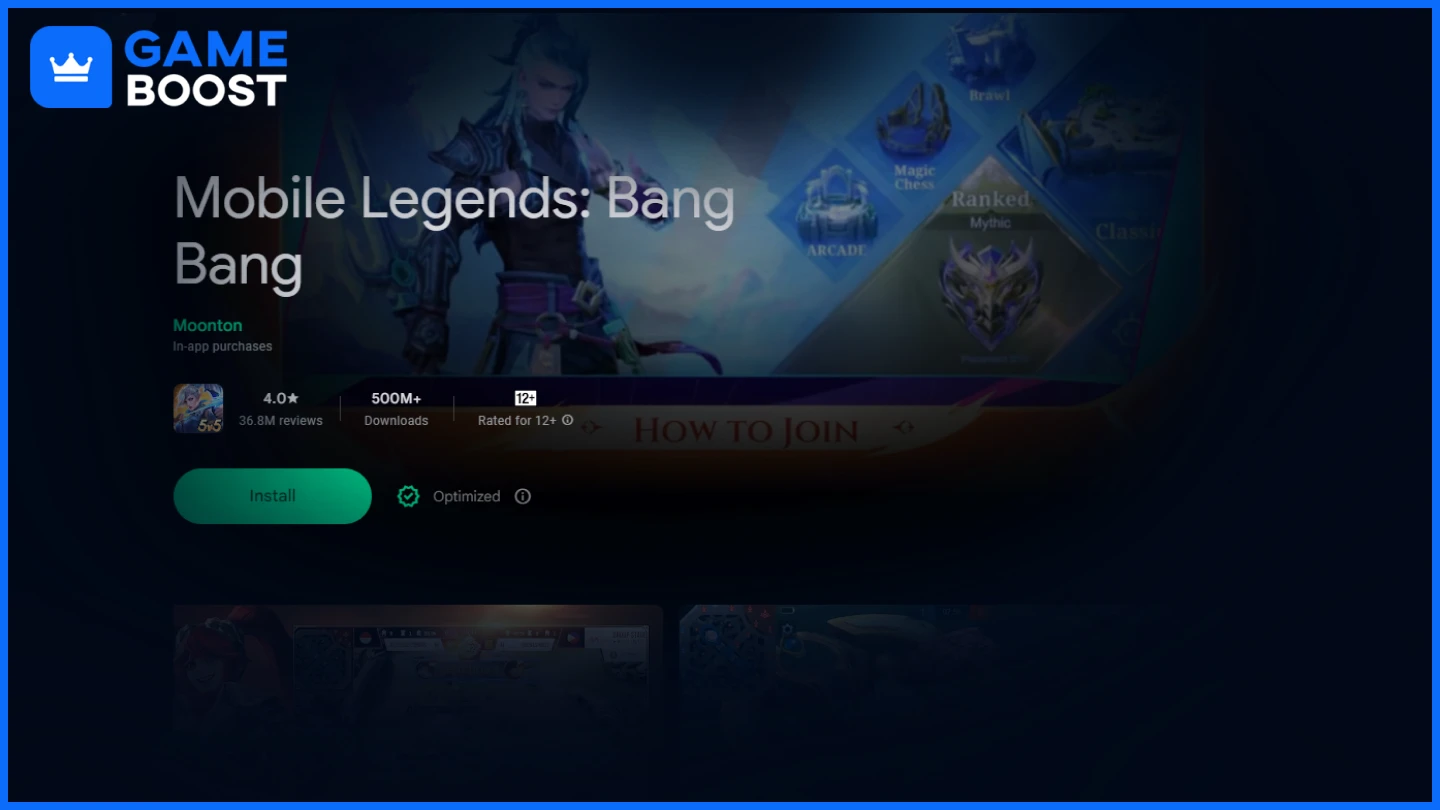
Google Play Games représente l'une des méthodes les plus fiables et officielles pour jouer à Mobile Legends sur votre PC. Google a élargi sa plateforme en introduisant une version bêta spécifiquement conçue pour les PC Windows, permettant aux utilisateurs de profiter de certains jeux Android sur leurs ordinateurs avec un support natif.
Ce qui rend cette méthode particulièrement attrayante est l'implication directe de Moonton. Les développeurs de Mobile Legends ont spécifiquement optimisé le jeu pour la compatibilité avec Windows PC via Google Play Games. Cette optimisation garantit que Mobile Legends fonctionne avec une stabilité complète, maintient un taux de rafraîchissement toujours fluide d'au moins 30 FPS et offre un support total pour les contrôles de souris et de clavier.
Le processus d'installation via Google Play Games est simple :
- Téléchargez Google Play Games
- Installez l'application sur votre PC et attendez que des fichiers supplémentaires soient téléchargés après l'installation.
- Connectez-vous à votre compte Google et configurez votre profil.
- Recherchez Mobile Legends dans l'application.
- Installez le jeu et commencez à jouer.
Pour garantir une expérience de jeu fluide, les joueurs doivent satisfaire à ces exigences :
- OS : Windows 10 (v2004)
- Stockage : Disque Flash SSD avec 10 Go d'espace disponible
- Graphiques : GPU IntelⓇ UHD Graphics 630 ou équivalent
- Processeur : 4 cœurs physiques CPU (certains jeux nécessitent un CPU Intel)
- Mémoire : 8 Go de RAM
Cette méthode présente plusieurs avantages par rapport aux émulateurs traditionnels, notamment une meilleure optimisation des performances, un support officiel de Google et Moonton, ainsi que des mises à jour régulières garantissant la compatibilité et la stabilité.
2. BlueStacks
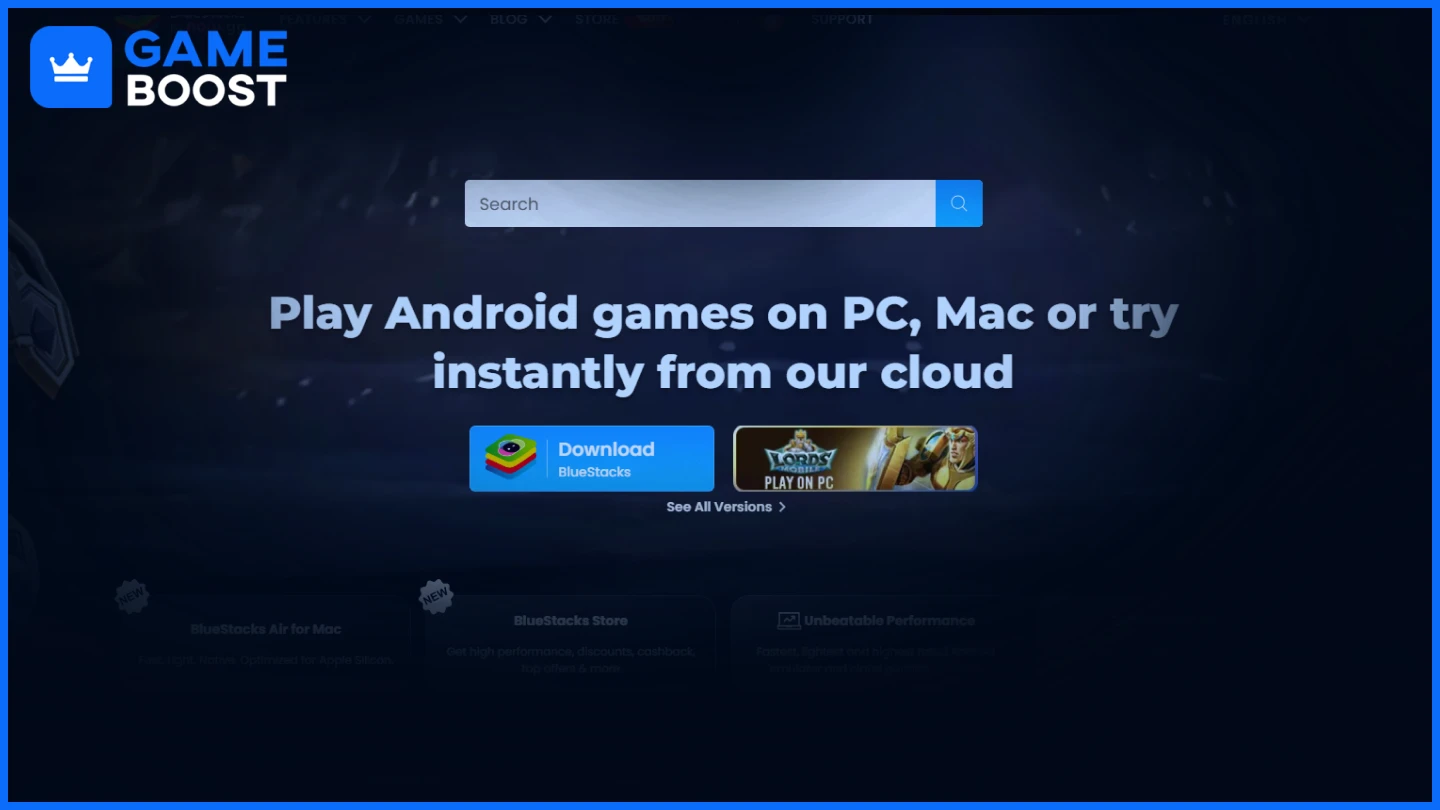
BlueStacks est l'un des émulateurs Android les plus reconnus et les plus largement utilisés dans la communauté gaming. Il crée un dispositif Android virtuel sur votre PC, vous permettant d'accéder et de profiter des jeux et des applications mobiles tout comme vous le feriez sur votre smartphone. La plateforme offre une expérience Android unique et un accès complet au Google Play Store et à toutes ses fonctionnalités.
Avec Bluestacks, vous pouvez affiner vos contrôles, ajuster les paramètres d'affichage et même créer des profils de mappage de touches personnalisés pour améliorer votre expérience de jeu. L'émulateur prend également en charge la fonction multi-instance, vous permettant de faire fonctionner plusieurs comptes simultanément si vous le souhaitez.
Cependant, il est important de noter certaines limitations lors de l'utilisation de BlueStacks. L'émulateur exige des ressources système importantes, mettant une pression considérable sur votre CPU et votre RAM, ce qui peut entraîner une diminution des performances sur les ordinateurs d'entrée de gamme. De plus, la présence d'applications pré-installées et de publicités dans l'interface de BlueStacks peut impacter l'expérience utilisateur globale, créant des distractions potentielles pendant le jeu.
Exigences Système :
- OS : Microsoft Windows 10
- Processeur : Processeur Multi-Cœur Intel ou AMD avec un seul thread
- Graphismes : Intel/Nvidia/ATI, contrôleur intégré ou discret
- RAM : 8 Go ou plus
- HDD : SSD
Malgré ces considérations, BlueStacks reste un choix solide pour jouer à Mobile Legends sur PC, en particulier pour les utilisateurs avec des systèmes haut de gamme capables d'accommoder ses besoins en ressources.
3. NoxPlayer
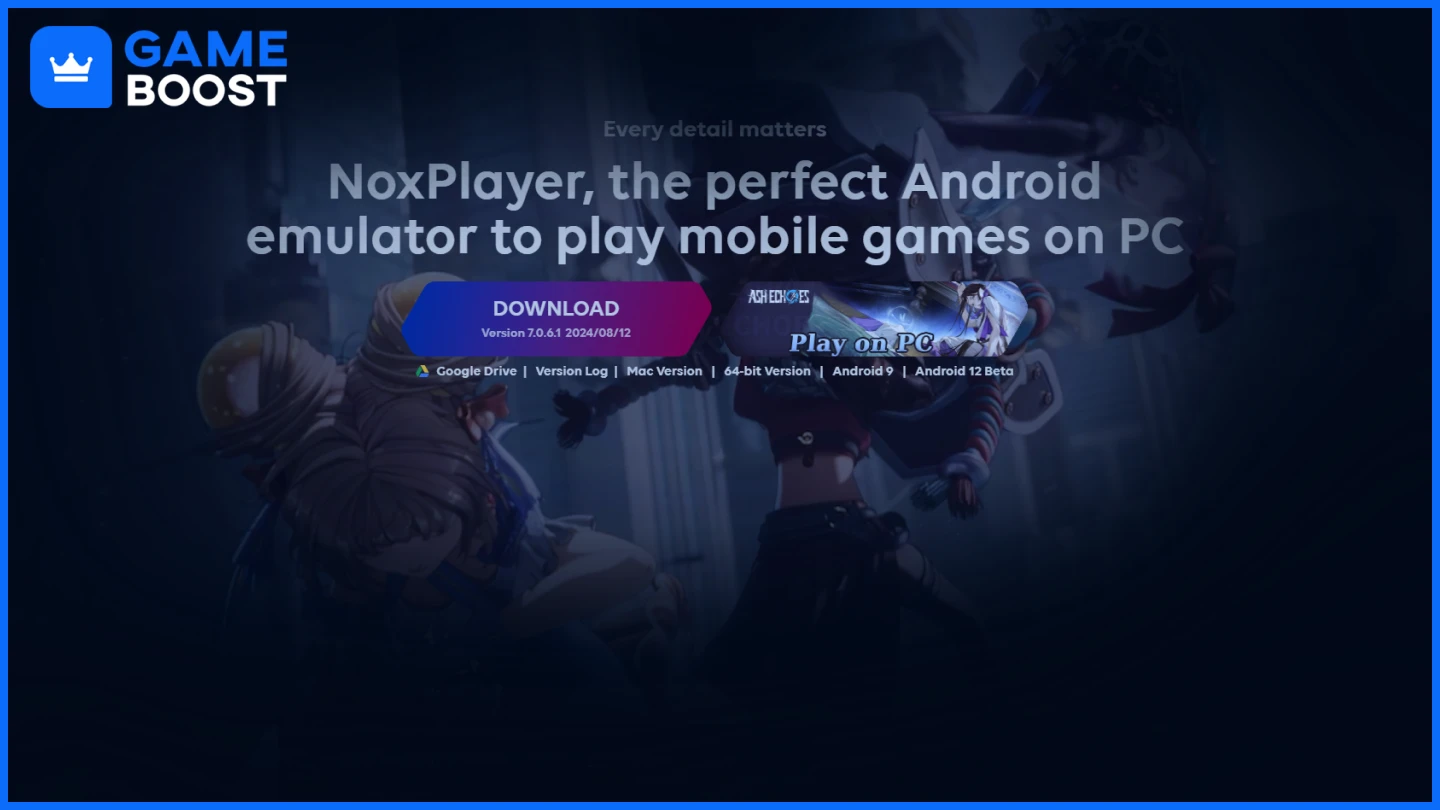
NoxPlayer représente un autre choix populaire pour les émulateurs Android, offrant aux joueurs une plateforme alternative pour profiter de Mobile Legends sur PC. Comme BlueStacks, il fournit un environnement Android complet avec accès à Google Play Store et des contrôles personnalisables pour une expérience de jeu améliorée.
Cependant, les benchmarks de performance indiquent que NoxPlayer offre souvent de moins bonnes performances par rapport à ses concurrents, en particulier BlueStacks. L'émulateur demande des ressources système significatives, avec une utilisation élevée de la RAM et du CPU qui peut impacter les performances globales du système. Les utilisateurs ont signalé des problèmes de compatibilité occasionnels lors de l'exécution de certains jeux, ce qui peut entraîner des plantages inattendus ou une performance réduite pendant le gameplay.
Malgré ces limitations, NoxPlayer conserve une base d'utilisateurs fidèle. Pour les joueurs disposant d'un matériel performant qui privilégient la facilité d'utilisation plutôt que la performance maximale, NoxPlayer peut toujours servir de plateforme fonctionnelle pour apprécier Mobile Legends sur PC.
Exigences Système :
- OS : Windows 7/8/10
- Processeur : Intel ou AMD Dual-Core
- Graphiques : carte graphique Intel, Nvidia ou AMD
- RAM : 4 Go ou plus
- Stockage : 1 Go d'espace disponible
Mots de la Fin
En ce qui concerne le jeu Mobile Legends sur PC, Google Play Games se démarque comme le gagnant évident parmi toutes les options disponibles. En tant que plateforme officielle développée par Google et optimisée par Moonton spécifiquement pour Mobile Legends, elle offre l'expérience de jeu la plus stable et fiable. Contrairement aux émulateurs tiers qui consomment des ressources système importantes et peuvent être accompagnés de bloatware indésirable, Google Play Games fournit une solution rationalisée et efficace qui maintient des performances élevées tout en nécessitant moins de ressources système.
Vous avez terminé de lire, mais nous avons d'autres contenus informatifs dont vous pourriez apprendre. De plus, nous offrons des services révolutionnaires qui peuvent élever votre expérience de jeu au niveau supérieur. Que souhaitez-vous faire ensuite ?
“ GameBoost - La plateforme de services gaming tout-en-un avec pour mission de changer véritablement le quotidien des gamers. ”